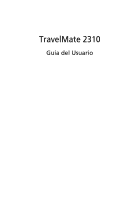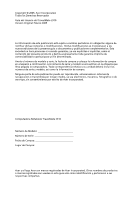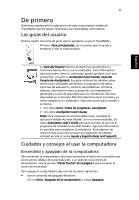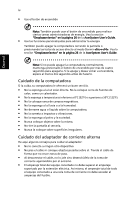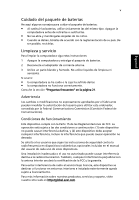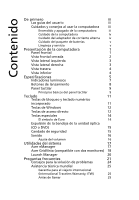Acer TravelMate 2310 TravelMate 2310 User's Guide ES
Acer TravelMate 2310 Manual
 |
View all Acer TravelMate 2310 manuals
Add to My Manuals
Save this manual to your list of manuals |
Acer TravelMate 2310 manual content summary:
- Acer TravelMate 2310 | TravelMate 2310 User's Guide ES - Page 1
TravelMate 2310 Guía del Usuario - Acer TravelMate 2310 | TravelMate 2310 User's Guide ES - Page 2
áfico o de otro tipo, sin consentimiento por escrito de Acer Incorporated. Computadora Notebook TravelMate 2310 Número de Modelo Número de Serie Fecha de Compra Lugar de Compra Acer y el logo Acer son marcas registradas de Acer Incorporated. Otros nombres de productos o marcas registradas son - Acer TravelMate 2310 | TravelMate 2310 User's Guide ES - Page 3
notebook TravelMate que de seguro satisfacerá sus necesidades informáticas. Las guías del usuario Hemos creado una serie de guías que le ayudarán a usar el TravelMate está disponible en el formato PDF (Portable Document Format) y AcerSystem User's Guide para que Soporte (Help and Support). Cuidados - Acer TravelMate 2310 | TravelMate 2310 User's Guide ES - Page 4
o presionando las teclas de acceso directo al modo Dormir +. Vea la sección "Desplazamientos" en la página 26 de la AcerSystem User's Guide. Nota: Si no puede apagar la computadora normalmente, mantenga presionado el botón de encendido por más de cuatro segundos para apagarla. Si la apaga - Acer TravelMate 2310 | TravelMate 2310 User's Guide ES - Page 5
instrucciones de seguridad contra la radiofrecuencia en dispositivos inalámbricos opcionales incluidas en el manual del usuario de cada uno de estos dispositivos. Una instalación inadecuada o el uso ón sobre nuestros productos, servicios y soporte, visite nuestro sitio web en http://global.acer.com. - Acer TravelMate 2310 | TravelMate 2310 User's Guide ES - Page 6
11 Teclas de bloqueo y teclado numérico incorporado 11 Teclas de Windows 12 Teclas de acceso directo 12 Teclas especiales 14 El símbolo de óptica (CD o DVD) 15 Candado de seguridad 15 Sonido 16 Ajuste del volumen 16 Utilidades del sistema 17 Acer eManager 17 Acer GridVista ( - Acer TravelMate 2310 | TravelMate 2310 User's Guide ES - Page 7
integrada 34 Universal Serial Bus (USB) 34 Puerto IEEE 1394 35 Ranura para tarjeta PC 35 Utilidad BIOS 38 Secuencia de inicialización 38 ón de energía 40 Acer eRecovery 41 Crear una copia de seguridad 41 Restablecer desde la copia de seguridad 42 Crear un CD con imagen de fábrica - Acer TravelMate 2310 | TravelMate 2310 User's Guide ES - Page 8
Reinstalar el software incluido sin CD 43 Cambiar contraseña 43 Solución de problemas 44 Consejos para la solución de problemas 44 Mensajes de error 44 Notas de normas y de seguridad 46 - Acer TravelMate 2310 | TravelMate 2310 User's Guide ES - Page 9
1 Presentación de la computadora Luego de configurar la computadora de acuerdo al poster Para principiantes... déjenos mostrarle su computadora TravelMate. Panel frontal Español # Elemento Descripción 1 Pantalla Se conoce también como pantalla de cristal líquido ( Liquid-Crystal Display; LCD ), - Acer TravelMate 2310 | TravelMate 2310 User's Guide ES - Page 10
Pulse el botón para activar / desactivar Bluetooth® Botón/ la función Bluetooth®. Se enciende Indicador (para los para indicar Wireless LAN. (opcional de fabricación). Conector de entrada de línea Acepta dispositivos de entrada de línea de sonido (por ejemplo: reproductores de CD - Acer TravelMate 2310 | TravelMate 2310 User's Guide ES - Page 11
4 Unidad ópticabotón expulsar Descripción Unidad óptica interna, acepta CD o DVD, dependiendo del tipo de unidad óptica. Se enciende CardBus Tipo II. 3 Puertos USB 2.0 (2) Se conecte a dispositivos Universal Serial Bus (USB) 2.0 (por ejemplo: ratón USB, cámara USB). 4 Conexión de red - Acer TravelMate 2310 | TravelMate 2310 User's Guide ES - Page 12
4 Vista trasera # Icono Elemento Descripción 1 Conexión de Se conecta a un adaptador CA. alimentación 2 Puerto de Se conecta a un dispositivo de pantalla (por pantalla externa ejemplo: monitor externo, proyecto LCD). 3 Bloqueo Se conecta a un candado de seguridad seguridad compatible - Acer TravelMate 2310 | TravelMate 2310 User's Guide ES - Page 13
5 Español Especificaciones Sistema operativo Microsoft® Windows® XP Home Edition (Service Pack 2) o Microsoft® Windows® XP Professional (Service Pack 2) Plataforma Procesador Intel® Celeron® M 350/360/370 (Caché L2 de 512 KB, 1.3/1.4/1.5 GHz, 400 MHz FSB) Procesador Intel® Pentium® M 715 (Cach - Acer TravelMate 2310 | TravelMate 2310 User's Guide ES - Page 14
inalámbrica Acer SignalUp PAN inalámbrica (opcional): Bluetooth® integrado Interface de E/S Tres portas USB 2.0 BIOS Software Acer Launch Manager Acer eManager (eSetting/ePresentation/eRecovery) Acer GridVista Acer System Recovery CD Norton AntiVirus™ Adobe® Reader® CyberLink®PowerDVD™ NTI CD - Acer TravelMate 2310 | TravelMate 2310 User's Guide ES - Page 15
® inalámbrica Comunicación inalámbrica Se enciende para indicar el estado de las comunicaciones Bluetooth®. Se enciende para indicar el estado de las comunicaciones Wireless LAN. 1. Carga: La luz se vuelve ámbar durante la carga de la batería. 2. Carga completa: la luz se vuelve verde en el - Acer TravelMate 2310 | TravelMate 2310 User's Guide ES - Page 16
nombre de teclas de arranque. Están designados como las teclas para correo, navegador Web, Acer Empowering Key " " y teclas programables. Pulse Acer Empowering Key " " para ejecutar Acer eManager. Consulte "Acer eManager" en la página 17. El correo y el navegador Web son los programas determinados - Acer TravelMate 2310 | TravelMate 2310 User's Guide ES - Page 17
desplazarse hacia arriba, abajo, izquierda o derecha en una página. Este botón imita el pulsar el cursor en la barra de desplazamiento derecha de las aplicaciones Windows. - Acer TravelMate 2310 | TravelMate 2310 User's Guide ES - Page 18
10 Español Función Ejecutar Seleccionar Arrastrar Acceso al menú contextual Desplazar Botón Botón izquierdo (1) derecho (4) Doble clic con rapidez. Clic una sola vez. Clic y mantenga la presión. Luego mueva su dedo sobre el panel tactilar para arrastrar. Clic una sola vez. Golpecillo (2) - Acer TravelMate 2310 | TravelMate 2310 User's Guide ES - Page 19
ndar con teclado numérico incrustado, teclas de cursor separadas, dos teclas Windows y doce teclas de función. Teclas de bloqueo y teclado numérico incorporado teclado, en las teclas no se han impreso los símbolos de control de cursor. Acceso deseado Teclas numéricas del teclado numérico incrustado - Acer TravelMate 2310 | TravelMate 2310 User's Guide ES - Page 20
el siguiente botón de la Barra de tareas +: Abre el Explorador de Windows +: Abre la Ayuda y Soporte. +: Busca un documento +: Aparece de teclas para acceder a los controles más usados tales como brillo de la pantalla, volumen y utilidad BIOS. Para activar las teclas de accesos - Acer TravelMate 2310 | TravelMate 2310 User's Guide ES - Page 21
ón Ayuda de los accesos directos Exhibe la ayuda sobre las teclas de acceso directo. Acer eSettings Acer Power Management Abre Acer eSettings en el eManager establecido por la Acer Empowering Key " ". Consulte "Acer eManager" en la página 17. Inicia las opciones de energía. Dormir Pone a la - Acer TravelMate 2310 | TravelMate 2310 User's Guide ES - Page 22
Español 14 Teclas especiales Puede encontrar el símbolo de euro en la parte superior central y/o inferior derecha del teclado. El símbolo de Euro 1 Abra un editor o procesador de texto. 2 Pulse directamente la tecla en la parte inferior derecha del teclado o sostenga mientras pulsa - Acer TravelMate 2310 | TravelMate 2310 User's Guide ES - Page 23
Español 15 Expulsión de la bandeja de la unidad óptica (CD o DVD) Para expulsar la bandeja de la unidad óptica teniendo la computadora encendida sólo tiene que presionar el botón de expulsión. Cuando está apagado, puede - Acer TravelMate 2310 | TravelMate 2310 User's Guide ES - Page 24
Español 16 Sonido El ordenador viene con audio estéreo AC'97 de alta fidelidad, de 16 bits y dos altavoces estéreo. Ajuste del volumen El ajuste del volumen es posible con sólo - Acer TravelMate 2310 | TravelMate 2310 User's Guide ES - Page 25
" "para iniciar la interfaz de usuario de Acer eManager, que tiene tres configuraciones principales: Acer Settings, Acer ePresentation y Acer eRecovery. Español Para ajustar la Acer Empowering Key " lanzamiento" en la página 8. Acer ePresentation ", consulte "Botones de simplifica la configuraci - Acer TravelMate 2310 | TravelMate 2310 User's Guide ES - Page 26
control" "Pantalla" y haga clic en "Configuración". Seleccione el icono del monitor secundario (2) en el cuadro de visualización y haga clic en la casilla de verificación "Extender el escritorio de Windows Todos los programas" y haga clic en "Acer GridVista". Puede elegir cualquiera de las cuatro - Acer TravelMate 2310 | TravelMate 2310 User's Guide ES - Page 27
Español 19 GridVista es fácil de configurar: 1 Ejecute GridVista y seleccione su configuración preferida de pantalla para cada monitor en la barra de tareas. 2 Arrastre y coloque cada ventana en la rejilla apropiada. 3 Disfrute de la conveniencia de un escritorio bien organizado. Nota: Asegúrese de - Acer TravelMate 2310 | TravelMate 2310 User's Guide ES - Page 28
20 Launch Manager Launch Manager permite definir las 4 teclas de abertura ubicadas en la parte superior del teclado. Vea la sección "Botones de lanzamiento" en la página 8 para saber su localización. Launch Manager puede ser lanzado al hacer un clic sobre "Inicio" "Todos los programas", y luego " - Acer TravelMate 2310 | TravelMate 2310 User's Guide ES - Page 29
alterna está conectado correctamente a la computadora y a la toma de corriente. • Si está iluminado, compruebe lo siguiente: - ¿El disquete en la unidad de disquete USB es no- de inicio (nodel sistema)? Si lo hay, retírelo o sustitúyalo por uno de arranque y presione las teclas ++ - Acer TravelMate 2310 | TravelMate 2310 User's Guide ES - Page 30
Compruebe lo siguiente: • El volumen puede estar mudo. En Windows, observe el ícono de control de volumen situado en la barra de tareas. Si está . El teclado no responde. Intente conectar un teclado externo a un puerto USB 2.0 en la parte derecha o izquierda del ordenador. Si funciona, consulte - Acer TravelMate 2310 | TravelMate 2310 User's Guide ES - Page 31
control. 2 Haga dos clic en Modems. 3 Haga un clic en Propiedades de marcación y empiece a configurar su ubicación. Consulte el Manual de Windows vino instalado con su nueva computadora notebook. Siga los pasos a continuación del BIOS. 1 Verifique si la función del "Acer disk-to-disk recovery" está - Acer TravelMate 2310 | TravelMate 2310 User's Guide ES - Page 32
24 1 Reinicie el sistema. 2 Mientras se exhibe el logotipo de Acer, pulse + al mismo tiempo para entrar el proceso de recuperación. 3 Consulte las instrucciones en pantalla para realizar la recuperación del sistema. Importante: Esta - Acer TravelMate 2310 | TravelMate 2310 User's Guide ES - Page 33
Tenga a mano la siguiente información y su computadora encendida al llamar al servicio en línea de Acer. Con su ayuda, podemos reducir el tiempo que toma un llamada y resolver sus problemas con eficacia. Número de teléfono Modelo y tipo de la computadora Número de serie Fecha de compra - Acer TravelMate 2310 | TravelMate 2310 User's Guide ES - Page 34
lleva la computadora a la oficina de un cliente o a otro edificio, puede optar por apagar la computadora: Clic en Inicio, Apagado de la computadora; y luego Apagado. (Windows® XP). - o bien - - Acer TravelMate 2310 | TravelMate 2310 User's Guide ES - Page 35
Español 27 Puede poner el ordenador en modo de Suspensión pulsando las teclas +. Después cierre y trabe la tapa de la pantalla. Cuando esté listo para volver a usar el ordenador, destrabe y abra la tapa de la pantalla; a continuación, pulse y suelte el botón de encendido. Nota: Si el - Acer TravelMate 2310 | TravelMate 2310 User's Guide ES - Page 36
ón de la computadora Tras desconectar la computadora del escritorio, siga las siguientes instrucciones para prepararla para el viaje a su casa. • Retire todos los medios (CD, etc.) de las unidades. Si no los retira, la cabeza de la unidad puede sufrir daños. • Coloque la computadora en un estuche de - Acer TravelMate 2310 | TravelMate 2310 User's Guide ES - Page 37
sin sufrir daños por las máquinas de rayos X, pero nunca exponga la computadora a un detector de metales. • No exponga los disquetes a detectores de metales manuales. - Acer TravelMate 2310 | TravelMate 2310 User's Guide ES - Page 38
Español 30 Viajes internacionales Si se desplaza de un país a otro. Preparación de la computadora Prepare la computadora como la prepara normalmente para un viaje. Qué llevar consigo Lleve consigo lo siguiente: • Adaptador de corriente alterna • Los cables de corriente eléctrica adecuados para el - Acer TravelMate 2310 | TravelMate 2310 User's Guide ES - Page 39
La contraseña de configuración BIOS (setup) protege su computadora contra la entrada y uso de la utilidad BIOS. Vea la sección "Utilidad BIOS" en la página 38. Para una máxima seguridad, combine esta contraseña con garitas de control en el arranque y para poder salir de hibernación. Importante! No - Acer TravelMate 2310 | TravelMate 2310 User's Guide ES - Page 40
pulsar o al introducir la utilidad BIOS al iniciar el ordenador. • Escriba la contraseña de Supervisor y pulse para acceder a la utilidad Bios. Si usted escribe la contraseña incorrecta, aparece . Establecimiento de una contraseña Puede establecer contraseñas utilizando utilidad Bios. - Acer TravelMate 2310 | TravelMate 2310 User's Guide ES - Page 41
Español 33 Opciones de expansión La computadora PC portátil ofrece una completa experiencia computacional portátil. Opciones conectables Los puertos de comunicación permiten conectar dispositivos periféricos a la computadora como si fuera una computadora de escritorio. Para instrucciones sobre cómo - Acer TravelMate 2310 | TravelMate 2310 User's Guide ES - Page 42
red del ordenador al conector de red o concentrador en su red. Universal Serial Bus (USB) El puerto Universal Serial Bus (USB) 2.0 es un bus serial de alta velocidad que permite conectar diferentes periféricos USB en fila, uno detrás del otro, de manera que la computadora se ahorra muchos recursos - Acer TravelMate 2310 | TravelMate 2310 User's Guide ES - Page 43
las tarjetas PC de 16 bits al ampliar la vía de datos a 32 bits. Nota: Para saber cómo instalar y utilizar la tarjeta y sus funciones, consulte el manual de la tarjeta. - Acer TravelMate 2310 | TravelMate 2310 User's Guide ES - Page 44
ón de la tarjeta Inserte la tarjeta en la ranura y haga las debidas conexiones (p.ej., cable de red), si es necesario. Para más detalles consulte el manual de su tarjeta. Expulsión de la tarjeta Antes de expulsar una tarjeta PC: 1 Salga de la aplicación que está utilizando la tarjeta. 2 Clic en - Acer TravelMate 2310 | TravelMate 2310 User's Guide ES - Page 45
. 6 Encienda la computadora. La computadora detecta y configura automáticamente el tamaño de la memoria total. Consulte a un técnico autorizado o póngase en contacto con el distribuidor Acer local. - Acer TravelMate 2310 | TravelMate 2310 User's Guide ES - Page 46
secuencia de inicialización en la utilidad del BIOS, active la utilidad del BIOS después Boot a partir de las categorías enumeradas en la utilidad del BIOS, después seleccione Main a partir de las categorías enumeradas en la parte superior de la pantalla. Localice D2D Recovery en la parte inferior - Acer TravelMate 2310 | TravelMate 2310 User's Guide ES - Page 47
Español 39 Uso del software Reproducción de la película DVD Para reproducir la película DVD en su computadora deberá seguir los pasos siguientes. 1 Abra la bandeja DVD presionando el botón de expulsión. Inserte el disco de la película DVD y cierre la bandeja. Importante! Al abrir el reproductor - Acer TravelMate 2310 | TravelMate 2310 User's Guide ES - Page 48
teclado, ratón, unidad de disquete, disco duro, periféricos conectados a los puertos serie y paralelo y memoria de vídeo. Si no se detecta actividad durante un perí que simultáneamente ofrece el máximo rendimiento. Windows administra todas las tareas de ahorro de energía de su computadora. Espa - Acer TravelMate 2310 | TravelMate 2310 User's Guide ES - Page 49
seguridad en el disco duro, CD o DVD. 1 Inicializar el sistema en Windows® XP. 2 Pulse + para abrir la aplicación Acer eRecovery. 3 Introduzca la contraseña para comenzar. La contraseña por defecto es six 0s. 4 Seleccione "Recovery settings" en la ventana de Acer eRecovery y haga clic en - Acer TravelMate 2310 | TravelMate 2310 User's Guide ES - Page 50
con imagen de fábrica por defecto Cuando el System CD y el Recovery CD no están disponibles, los puede crear usando esta opción. 1 Inicializar el sistema en Windows® XP. 2 Pulse + para abrir la aplicación Acer eRecovery. 3 Introduzca la contraseña para comenzar. La contraseña por defecto - Acer TravelMate 2310 | TravelMate 2310 User's Guide ES - Page 51
con más facilidad. 1 Inicializar el sistema en Windows® XP. 2 Pulse + para abrir la aplicación Acer eRecovery. 3 Introduzca la contraseña para comenzar. La contraseña por defecto es six 0s. 4 Seleccione "Recovery actions" en la ventana de Acer eRecovery y haga clic en "Next". 5 En - Acer TravelMate 2310 | TravelMate 2310 User's Guide ES - Page 52
de error en orden alfabético junto con las medidas recomendadas. Mensaje de error CMOS battery bad CMOS checksum error Disk boot failure Equipment configuration error Hard disk 0 error Hard disk 0 extended type error Acción correctora Póngase en contacto con su proveedor o con un centro de - Acer TravelMate 2310 | TravelMate 2310 User's Guide ES - Page 53
45 Mensaje de error Keyboard interface error Memory size mismatch Acción correctora Póngase en contacto con su proveedor o con un centro de servicio técnico autorizado. Pulse (durante POST) para entrar en la utilidad Bios y pulse (Salir) en la utilidad Bios para reiniciar el ordenador. - Acer TravelMate 2310 | TravelMate 2310 User's Guide ES - Page 54
Español 46 Notas de normas y de seguridad Cumplimiento de las directrices Energy Star Como una Energy Star Partner, Acer Inc., ha determinado que este producto cumpla con las directrices Energy Star para eficiencia de energia. Declaración de FCC Este dispositivo ha sido probado y se - Acer TravelMate 2310 | TravelMate 2310 User's Guide ES - Page 55
Español 47 Advertencia Los cambios o modificaciones no expresamente aprobados por el fabricante pueden invalidar la autorización del usuario para utilizar este ordenador, concedida por la Federal Communications Commission (Comisión Federal de Comunicaciones). Condiciones de funcionamiento Este - Acer TravelMate 2310 | TravelMate 2310 User's Guide ES - Page 56
Español 48 Instrucciones de seguridad importantes Lea atentamente estas instrucciones y guárdelas para referencia futura. 1 Siga los avisos e instrucciones marcados en el producto. 2 Desconecte este producto del tomacorriente antes de limpiar. No use soluciones de limpieza líquida ni aerosol. Use - Acer TravelMate 2310 | TravelMate 2310 User's Guide ES - Page 57
lo los controles de que tratan las instrucciones de funcionamiento pues el ajuste incorrecto de otros controles puede resultar un cambio distinto de rendimiento, y consecuente necesidad de servicio. 12 El PC portátil serie utiliza la batería de litio. Reemplace la batería con el mismo tipo de bater - Acer TravelMate 2310 | TravelMate 2310 User's Guide ES - Page 58
este ordenador es un producto láser. La etiqueta de clasificación de la unidad de CD o DVD (vea abajo) está localizado en la unidad. CLASS 1 LASER PRODUCT CAUTION: INVISIBLE LASER RADIATION WHEN OPEN. AVOID EXPOSURE TO BEAM. APPAREIL A LASER DE CLASSE 1 PRODUIT LASERATTENTION: RADIATION DU FAISCEAU - Acer TravelMate 2310 | TravelMate 2310 User's Guide ES - Page 59
,448; y 6,516,132. Reglamentaria acerca de dispositivos de radio Nota: La información reguladora a continuación se refiere sólo a los modelos con Wireless LAN y/o Bluetooth®. General Este producto cumple con las directrices de radiofrecuencia y normas de seguridad de los países y regiones que lo han - Acer TravelMate 2310 | TravelMate 2310 User's Guide ES - Page 60
la placa Bluetooth® está bien por abajo de los límites de exposición a radiofrecuencia de la FCC. Sin embargo, el módulo inalámbrico de TravelMate serie deberá la radiofrecuencia en dispositivos inalámbricos opcionales incluidas en el manual del usuario de cada uno de estos dispositivos. Precaución: - Acer TravelMate 2310 | TravelMate 2310 User's Guide ES - Page 61
Español 53 Nota: El adaptador Mini PCI inalámbrico Acer de implementa la función de diversidad de transmisión. La función no emite frecuencias de radio simultáneamente desde ambas antenas. Una de las antenas es - Acer TravelMate 2310 | TravelMate 2310 User's Guide ES - Page 62
daños en dispositivos LELAN (red de área local exenta de licencia). Exposición de humanos a los campos de radiofrecuencia (RSS-102) La PC portátil serie emplea antenas integrales de baja ganancia que no emiten campos de radiofrecuencia mas allá de los límites de la Health Canada para la población en - Acer TravelMate 2310 | TravelMate 2310 User's Guide ES - Page 63
is responsible for this declaration: Español Product name: Notebook personal computer Model number: ZL6 Machine type: TravelMate 2310 SKU number: TravelMate 231xxx ("x" = 0 - 9, a - z, or A - Z) Name of responsible party: Acer America Corporation Address of responsible party: 2641 Orchard - Acer TravelMate 2310 | TravelMate 2310 User's Guide ES - Page 64
Tel: 886-2-8691-3089 Fax: 886-2-8691-3000 E-mail: [email protected] Declares that product: Notebook PC Trade name: Acer Model number: ZL6 Machine type: TravelMate 2310 SKU number: TravelMate 231xxx ("x" = 0 - 9, a - z, or A - Z) Is in compliance with the essential requirements and - Acer TravelMate 2310 | TravelMate 2310 User's Guide ES - Page 65
Internacional 25 B Batería Cuidado v bildskärm felsöka 22 BIOS Utilidad de configuración 38 Brillo Acceso directo 13 C características del de acceso directo de Notebook Manager 13 del equipo sobre el indicador 2 DVD Películas 39 Reproducción 39 Software 39 DVD-ROM Expulsión manual 22 Problemas 22 E - Acer TravelMate 2310 | TravelMate 2310 User's Guide ES - Page 66
ón de copyright de DVD 51 Notebook Manager Utilidad 17 P Panel Frontal -test) 38 Presentación Computadora 1 problem bildskärm 22 Problemas DVD-ROM USB 34 Puerto IEEE 1394 35 R Red Opción 34 S säkerhet säkerhetslås 31 seguridad CD USB Características 34 Utilidad BIOS 38 Launch Manager 20 Notebook
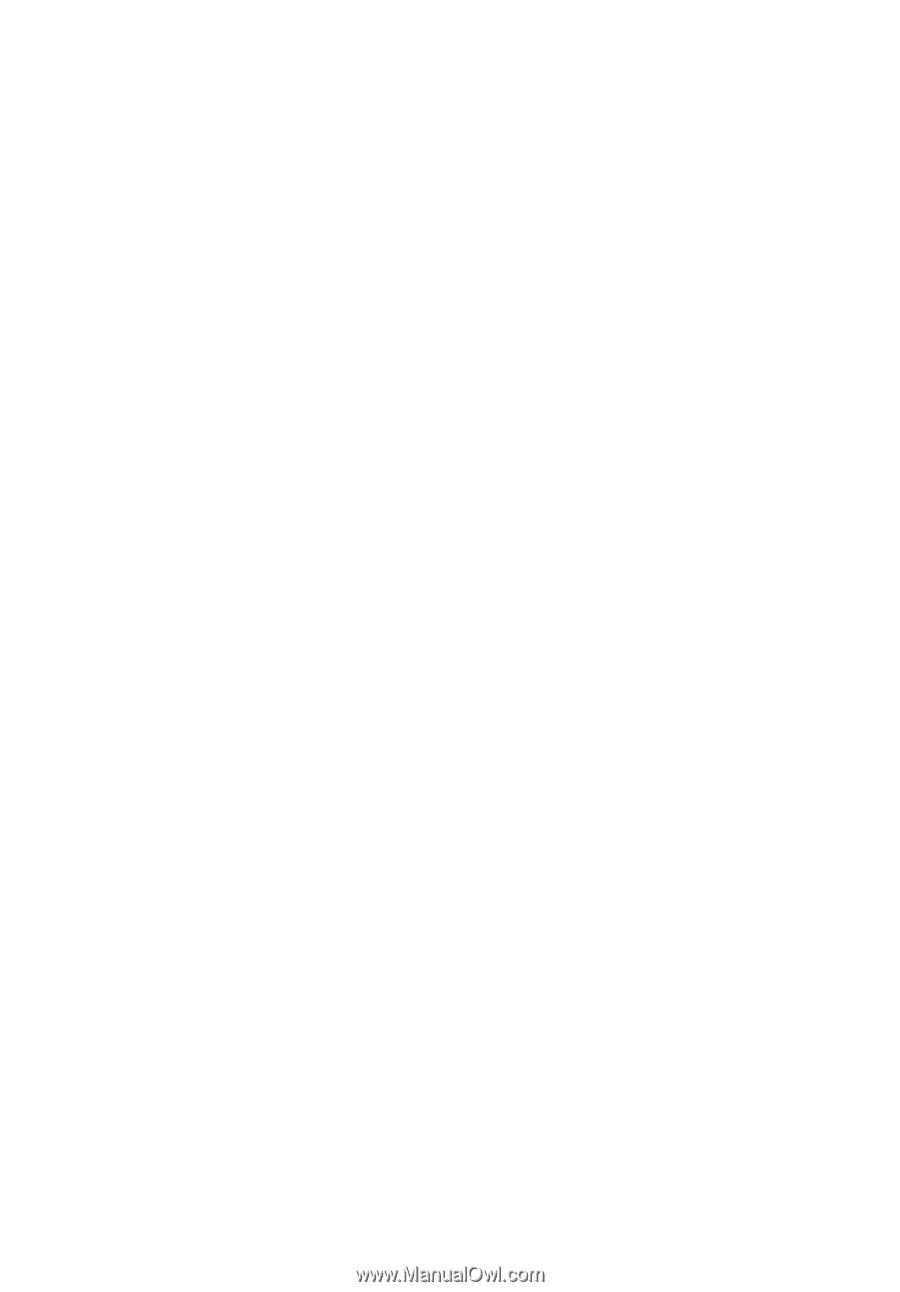
TravelMate 2310
Guía del Usuario